سبد خرید شما خالی است.

تغییر اندازه ساعت در لاک اسکرین آیفون؛ شخصی سازی جدید آیفون
- قابلیت جدید تغییر اندازه ساعت در لاک اسکرین آیفون در ios 26
- آموزش تغییر اندازه ساعت قفل صفحه در آیفون
- ۱. ورود به حالت ویرایش لاک اسکرین
- ۲. انتخاب ساعت برای تنظیم اندازه
- ۳. ذخیره و مشاهده تغییرات
- نکات مهم هنگام بزرگ یا کوچک کردن ساعت در iOS 26
- تأثیر عکس پسزمینه و عمق تصویر بر اندازه ساعت
- مزایای شخصیسازی ظاهر لاک اسکرین در آیفون
- جمعبندی: تجربه متفاوت با تغییر اندازه ساعت در لاک اسکرین آیفون
- سؤالات متداول
تغییر اندازه ساعت در لاک اسکرین آیفون یکی از جذابترین قابلیتهایی است که اپل در iOS 26 معرفی کرده است. این ویژگی، کاربران را از محدودیت طراحیهای تکراری آزاد میکند و به آنها اجازه میدهد تا ظاهر لاک اسکرین را دقیقاً مطابق سلیقه خود تنظیم کنند. در مجلهی بازرگانی سیب نگاهی دقیق به این قابلیت انداختهایم و نکات کاربردی آن را بررسی میکنیم. اگر شما هم از طرفداران شخصیسازی هستید و قصد دارید با خرید آیفون ۱۷ پرو مکس تجربهای تازه از طراحی و امکانات داشته باشید، این مقاله دقیقاً برای شما نوشته شده است.
قابلیت جدید تغییر اندازه ساعت در لاک اسکرین آیفون در ios 26
اپل در iOS 26 قابلیتی تازه معرفی کرده که به کاربران اجازه میدهد اندازه ساعت روی لاک اسکرین را به دلخواه تغییر دهند. این ویژگی ساده اما تأثیرگذار، کنترل بیشتری روی ظاهر صفحه قفل فراهم میکند و حس شخصیسازی را تقویت میکند. حالا میتوان با چند لمس، فونت ساعت را بزرگتر یا کوچکتر کرد تا با سبک والپیپر یا سلیقه فردی هماهنگ شود. این تغییر کوچک، تجربه کاربری آیفون را چشمگیرتر از همیشه کرده است.
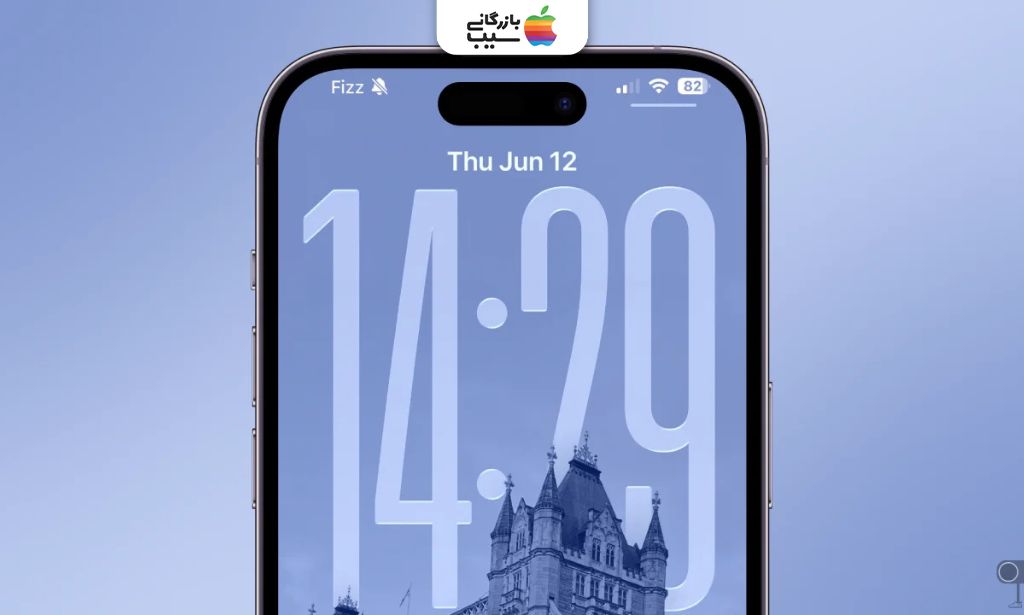
بیشتر بخوانید: آموزش فعالسازی قابلیت AutoMix در اپل موزیک iOS 26
آموزش تغییر اندازه ساعت قفل صفحه در آیفون
تغییر اندازه ساعت قفل صفحه در آیفون با iOS 26 سادهتر از همیشه شده است. کاربران میتوانند با چند لمس، اندازه، فونت و رنگ ساعت را تغییر دهند و لاک اسکرینی کاملاً شخصی بسازند. اگر به دنبال تجربهی کاملتری از این قابلیت هستید، خرید آیفون ۱۷ پرو با نمایشگر پیشرفتهاش انتخاب هوشمندانهای است.
۱. ورود به حالت ویرایش لاک اسکرین
دکمه پاور را بزنید تا صفحه روشن شود، سپس چند ثانیه روی لاک اسکرین نگه دارید تا گزینهی “Customize” ظاهر شود. با انتخاب آن، وارد حالت ویرایش میشوید و میتوانید تغییرات را اعمال کنید.
۲. انتخاب ساعت برای تنظیم اندازه
روی ساعت ضربه بزنید تا منوی تنظیمات ظاهر شود. در این بخش میتوانید اندازه، فونت و رنگ را مطابق سلیقه خود تغییر دهید و نتیجه را همزمان روی صفحه ببینید.
۳. ذخیره و مشاهده تغییرات
بعد از انتخاب اندازهی مناسب، روی گزینهی “Done” بزنید تا تنظیمات ذخیره شوند. حالا ساعت جدید با ابعاد دلخواه شما روی لاک اسکرین آیفون نمایش داده میشود.

بیشتر بخوانید: گرفتن اسکرینشات و ضبط صفحه HDR در iOS 26
نکات مهم هنگام بزرگ یا کوچک کردن ساعت در iOS 26
در هنگام بزرگ یا کوچک کردن ساعت در iOS 26، بهتر است به هماهنگی اندازه ساعت با تصویر پسزمینه، میزان خوانایی و جلوهی کلی صفحه توجه کنید. اپل این قابلیت را طوری طراحی کرده که تغییرات ظاهری با سبک والپیپر و عمق تصویر همخوانی داشته باشند. رعایت چند نکته ساده میتواند ظاهر لاک اسکرین شما را حرفهایتر کند.
- از اندازهای استفاده کنید که با والپیپر تضاد نداشته باشد.
- فونت ضخیمتر برای پسزمینههای روشن مناسبتر است.
- در حالت پرتره، اندازه بزرگتر ساعت جلوهی بیشتری دارد.
- برای جلوه سهبعدی، از عمق تصویر (Depth Effect) استفاده کنید.
- تغییر اندازه را قبل از ذخیره، در پیشنمایش بررسی کنید.
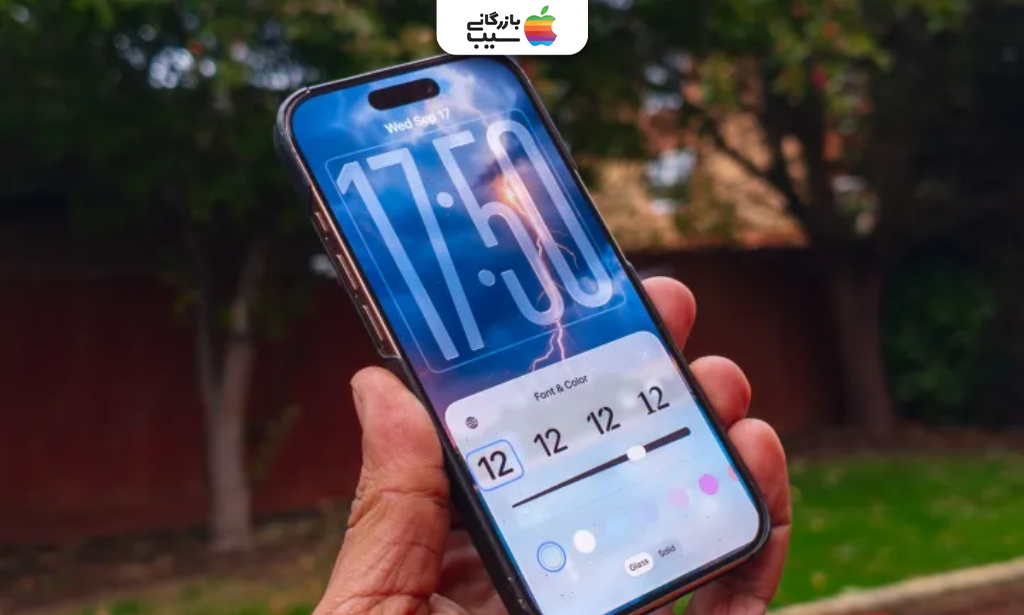
بیشتر بخوانید:باز کردن قفل گوشی بدون پاک شدن اطلاعات
تأثیر عکس پسزمینه و عمق تصویر بر اندازه ساعت
عکس پسزمینه و عمق تصویر نقش مهمی در نمایش ساعت روی لاک اسکرین آیفون دارند. اگر والپیپر دارای جزئیات زیاد یا رنگهای تند باشد، ساعت در اندازه کوچکتر خواناتر بهنظر میرسد، اما در پسزمینههای ساده و تیره، اندازه بزرگتر جلوهی بیشتری دارد. ویژگی «Depth Effect» در iOS 26 باعث میشود المانهای تصویر در جلو یا پشت ساعت قرار گیرند و به آن حس عمق و پویایی بدهند. بنابراین هنگام انتخاب تصویر پسزمینه، باید ترکیب رنگ، روشنایی و موقعیت عناصر را طوری تنظیم کنید که ساعت واضح، زیبا و متناسب با سبک شخصی شما دیده شود.

بیشتر بخوانید: آموزش فعال سازی قابلیت Back Tap آیفون
مزایای شخصیسازی ظاهر لاک اسکرین در آیفون
شخصیسازی ظاهر لاک اسکرین در آیفون به کاربران اجازه میدهد تلفن خود را منحصربهفرد و مطابق سلیقهشان بسازند. این قابلیت در iOS 26 نهتنها زیبایی بصری را افزایش میدهد، بلکه کار با دستگاه را هم لذتبخشتر میکند.
- افزایش حس مالکیت: هر کاربر میتواند ظاهر آیفونش را دقیقاً مطابق شخصیت خود تنظیم کند.
- بهبود خوانایی: انتخاب اندازه و رنگ مناسب ساعت باعث میشود اطلاعات سریعتر دیده شوند.
- هماهنگی با والپیپر: امکان تنظیم ساعت متناسب با رنگ و عمق تصویر پسزمینه.
- تجربه کاربری زیباتر: صفحه قفل تبدیل به محیطی جذاب و الهامبخش میشود.
- تنوع در استفاده روزمره: میتوان چند لاک اسکرین با سبکهای مختلف ایجاد و تغییر داد.
جمعبندی: تجربه متفاوت با تغییر اندازه ساعت در لاک اسکرین آیفون
قابلیت تغییر اندازه ساعت در iOS 26 نشان میدهد اپل بیش از هر زمان دیگری به شخصیسازی تجربهی کاربر اهمیت میدهد. حالا هر فرد میتواند با چند لمس ساده، ظاهر لاک اسکرین خود را دقیقاً مطابق سلیقهاش تنظیم کند. اگر قصد دارید این ویژگی را در جدیدترین سختافزار اپل تجربه کنید، پیشنهاد ما خرید اقساطی آیفون ۱۷ از سایت بازرگانی سیب است. این فروشگاه امکان خرید اقساطی از ۳ تا ۱۸ ماه را فراهم کرده تا بدون فشار مالی، بتوانید از دنیای iOS 26 و امکانات جدید آن لذت ببرید.
سؤالات متداول
۱. آیا قابلیت تغییر اندازه ساعت در تمام مدلهای آیفون با iOS 26 فعال است؟
بله، این قابلیت روی تمام مدلهایی که iOS 26 را دریافت میکنند فعال است، از جمله آیفون ۱۳ تا آیفون ۱۷ پرو مکس.
۲. آیا میتوان فونت ساعت را همزمان با اندازه آن تغییر داد؟
بله، در بخش شخصیسازی لاک اسکرین میتوانید علاوه بر اندازه، فونت و رنگ ساعت را نیز تغییر دهید.
۳. ویژگی Depth Effect چه تأثیری روی ساعت دارد؟
Depth Effect باعث میشود بخشهایی از عکس پسزمینه در جلو یا پشت ساعت قرار بگیرد و جلوهی سهبعدی و طبیعیتری ایجاد کند.
۴. آیا اندازه ساعت روی مصرف باتری تأثیری دارد؟
خیر، تغییر اندازه یا فونت ساعت تأثیر محسوسی بر مصرف انرژی یا عملکرد دستگاه ندارد.
۵. از کجا میتوان آیفونی خرید که بهترین تجربه iOS 26 را ارائه دهد؟
میتوانید با خرید آیفون ۱۷ پرو یا آیفون ۱۷ پرو مکس از بازرگانی سیب، از جدیدترین امکانات iOS 26 با شرایط اقساطی ۳ تا ۱۸ ماهه بهرهمند شوید.
منبع: macrumors
بیشتر بخوانید:راهنمای جامع تنظیم یادآور پیام در واتساپ؛ مرحله به مرحله

